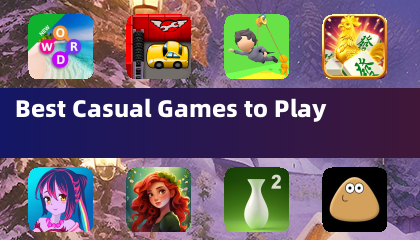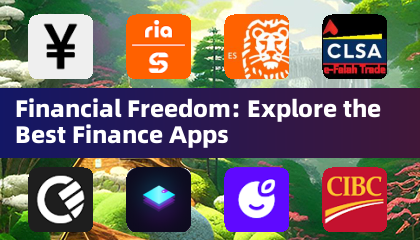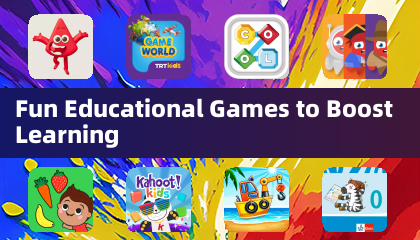Beleef de klassieke coöpervaring op de bank opnieuw met Minecraft! Vroeger, vóór de alomtegenwoordige voicechat, betekende gamen dat je rond één console verzamelde. Deze gids laat zien hoe je dat plezier opnieuw kunt creëren met Minecraft split-screen op Xbox One en andere consoles. Verzamel je vrienden, snacks en drankjes – laten we aan de slag gaan!
Belangrijke overwegingen:
 Afbeelding: ensigame.com
Afbeelding: ensigame.com
Minecraft split-screen is alleen beschikbaar voor de console. PC-spelers missen helaas. Eigenaars van Xbox, PlayStation en Nintendo Switch kunnen echter genieten van deze klassieke game-opstelling.
Je hebt een HD (720p)-compatibele tv of monitor nodig, en je console moet deze resolutie ook ondersteunen. HDMI-verbindingen worden meestal automatisch aangepast; Voor VGA zijn mogelijk handmatige resolutie-instellingen vereist binnen de instellingen van je console.
Lokale gameplay op gesplitst scherm:
 Afbeelding: ensigame.com
Afbeelding: ensigame.com
Minecraft biedt zowel lokale (vanaf één console) als online split-screen-opties. Lokaal split-screen ondersteunt maximaal vier spelers – zorg er wel voor dat iedereen een eerlijke beurt krijgt met de controller!
- Verbind je console: Gebruik een HDMI-kabel voor optimale prestaties.
 Afbeelding: ensigame.com
Afbeelding: ensigame.com
- Start Minecraft: Creëer een nieuwe wereld of laad een bestaande. Het is van cruciaal belang dat je multiplayer uitschakelt in de instellingen.
 Afbeelding: alphr.com
Afbeelding: alphr.com
- Configureer je wereld: Kies moeilijkheidsgraad, instellingen en wereldparameters. Sla dit over als u een reeds bestaande wereld laadt.
 Afbeelding: alphr.com
Afbeelding: alphr.com
- Start het spel: Eenmaal geladen, activeer je extra spelers. Meestal houdt dit in dat je twee keer op een specifieke knop drukt (bijvoorbeeld twee keer 'Opties' op PS, of 'Start' op Xbox).
 Afbeelding: alphr.com
Afbeelding: alphr.com
- Aanmelding speler: Elke speler logt in op zijn of haar account om deel te nemen aan het spel. Het scherm wordt automatisch gesplitst (maximaal vier spelers).
 Afbeelding: alphr.com
Afbeelding: alphr.com
- Geniet ervan! Het gesplitste scherm wordt automatisch geconfigureerd nadat alle spelers zijn ingelogd.
 Afbeelding: pt.wikihow.com
Afbeelding: pt.wikihow.com
Online multiplayer met lokaal gesplitst scherm:
 Afbeelding: youtube.com
Afbeelding: youtube.com
Hoewel je niet kunt split-screenen met op afstand online spelers, kun je wel het lokale split-screen combineren met online multiplayer. Volg de bovenstaande stappen, maar schakel multiplayer in in de instellingen voordat je het spel start. Stuur vervolgens uitnodigingen naar je online vrienden!
De splitscreen-functionaliteit van Minecraft maakt het een fantastische coöp-ervaring. Verzamel je vrienden en geniet van het avontuur!

 Afbeelding: ensigame.com
Afbeelding: ensigame.com Afbeelding: ensigame.com
Afbeelding: ensigame.com Afbeelding: ensigame.com
Afbeelding: ensigame.com Afbeelding: alphr.com
Afbeelding: alphr.com Afbeelding: alphr.com
Afbeelding: alphr.com Afbeelding: alphr.com
Afbeelding: alphr.com Afbeelding: alphr.com
Afbeelding: alphr.com Afbeelding: pt.wikihow.com
Afbeelding: pt.wikihow.com Afbeelding: youtube.com
Afbeelding: youtube.com Laatste artikelen
Laatste artikelen